OmniFocus هو تطبيق يوفر نظامًا يجعل عملك يتم بشكل جيد وسلس طوال اليوم. ومع ذلك ، حتى مع كل المساعدة والدعم الذي يقدمه هذا التطبيق لمستخدميه ، لا تزال هناك مشكلات سيواجهها التطبيق ، بعد كل شيء ، إنه ليس تطبيقًا مثاليًا. يقود ذلك مستخدمي Omnifocus إلى قم بإلغاء تثبيت Omnifocus على ماك.
إذا كنت تريد أن تعرف كيف إزالة التطبيق من Mac ، اقرأ هذه المقالة واتبع الخطوات الموضحة أدناه.
المحتويات: الجزء 1. خطوات إلغاء تثبيت Omnifocus تلقائيًا على جهاز Macالجزء 2. كيفية إلغاء تثبيت Omnifocus يدويًا على جهاز Mac؟الجزء 3. ما هو Omnifocus؟الجزء 4. استنتاج
الجزء 1. خطوات إلغاء تثبيت Omnifocus تلقائيًا على جهاز Mac
بعد استخدام تطبيق Omnifocus على Mac لفترة طويلة ، سيكون هناك الكثير من البيانات بما في ذلك الملفات غير المرغوب فيها وعلامات المحفوظات والعديد من التواريخ الأخرى غير المهمة التي سيتم حفظها على جهازك.
إذا كنت ترغب في إلغاء تثبيت أحد التطبيقات وحذف جميع البيانات المتصلة به تلقائيًا ، فيمكنك البحث عن منظف Mac وظيفي على الإنترنت. وأكثر منظفات أجهزة Mac الموصى بها اليوم هو اي ماي ماك باور ماي ماك.
هذا البرنامج هو أداة تنظيف تلقائية تحظى بشعبية لدى الكثير من مستخدمي Mac من جميع أنحاء العالم. توفر هذه الأداة القوية طريقة بسيطة لتنظيف الملفات المختلفة على جهاز Mac الخاص بك وتحسين أدائه الذي يتعلق أساسًا بتسريع جهاز Mac الخاص بك عندما يعمل ببطء. كذلك يسمح لك بإزالة Spotify و Kaspersky التي عفا عليها الزمن والتي تعتبر ملفات مكررة وتطبيقات غير مرغوب فيها من جهاز Mac الخاص بك.
أخيرًا ، يقوم أيضًا بتحليل جهاز Mac الخاص بك ويقدم تقريرًا موجزًا عن الحالة الحالية لجهاز الكمبيوتر الخاص بك بما في ذلك الذاكرة التي استخدمتها وصحة وحدة المعالجة المركزية لجهاز Mac والبطارية والقرص.

فيما يلي الخطوات التالية التي ستساعدك على إلغاء تثبيت Omnifocus على جهاز Mac باستخدام هذا التطبيق القوي:
- قم بتنزيل وتثبيت برنامج PowerMyMac على جهاز الكمبيوتر الخاص بك
- قم بتشغيل التطبيق وحدد ملف إلغاء تثبيت التطبيق ، ثم حدد ملف SCAN
- انتظر حتى تنتهي عملية المسح وبمجرد الانتهاء يمكنك الآن تصفح نتائجه
- أعثر على OmniFocus app من القائمة وحدده بما في ذلك الملفات المرتبطة به
- ثم ، اضغط على كلين زر لبدء عملية إلغاء التثبيت
- بمجرد الانتهاء ، "تم تنظيفها بالكاملستظهر عبارة "على شاشتك

الجزء 2. كيفية إلغاء تثبيت Omnifocus يدويًا على جهاز Mac؟
تعد الطريقة اليدوية لإزالة تركيز Omnifocus من جهاز Mac أصعب قليلاً من استخدام الطريقة الخاصة بمساعدة PowerMyMac. سيسمح لك استخدام الطريقة اليدوية بمشاهدة جميع الخطوات التي تحتاج إلى القيام بها لإلغاء تثبيت التطبيق المذكور بنجاح.
تذكر أن الطريقة اليدوية يجب أن يتم تنفيذها بدقة بحيث لا يمكن حذف أي ملفات أخرى قد تحتاجها أو مهمة لجهاز الكمبيوتر الخاص بك. الآن ، إليك الخطوات التالية التي ستساعدك على إلغاء تثبيت Omnifocus يدويًا على جهاز Mac:
- تأكد من أنك لا تستخدم تطبيق Omnifocus عندما تكون على وشك إلغاء تثبيته
- اذهب إلى حسابك على مكتشف وانقر فوق مراقبة النشاط المجلد ثم انتقل إلى ذكية ومتخصصة الفئة
- ابحث عن تطبيق Omnifocus واختر ملف الخروج بالقوة زر
- بعد ذلك ، انقر بزر الماوس الأيمن فوق تطبيق Omnifocus وحدد ملف نقل إلى المهملات زر على الجانب
- ارجع وافتح ملف مكتشف مرة أخرى ، حدد Go ثم اختر الذهاب إلى مجلد
- حدد جميع الملفات المرتبطة بتطبيق Omnifocus واسحبها إلى ملف سلة المهملات مرة أخرى
- ببساطة انقر بزر الماوس الأيمن فوق ملف سلة المهملات الرمز واختيار فارغة المهملات
- تأكد من عدم ترك ملفات زائدة متصلة بتطبيق Omnifocus
- إعادة تشغيل جهاز Mac الخاص بك بعد ذلك مباشرة
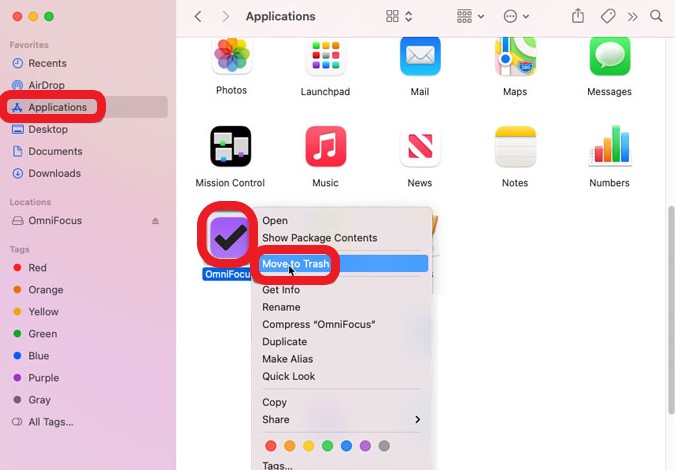
إذا قمت فقط بإلغاء تثبيت Omnifocus على جهاز Mac أو أي تطبيق آخر عن طريق سحبه باتجاه ملف سلة المهملات رمز ، فسيؤدي ذلك إلى عملية إزالة غير مكتملة أو غير ناجحة. هذا لأن البرنامج لم يتم حذفه وإلغاء تثبيته بالكامل. تحتاج إلى التأكد من حذف جميع الملفات ذات الصلة الموجودة في المجلدات المرتبطة بالتطبيق الذي تريد إلغاء تثبيته حتى تكون عملية الإزالة ناجحة تمامًا.
الجزء 3. ما هو Omnifocus؟
OmniFocus هي إدارة مهام برمجية تم إجراؤها خصيصًا لمستخدمي Mac والمهنيين المشغولين. إنه مصمم لالتقاط أفكارك بسرعة والسماح لك بذلك إدارة ومعالجة وتخزين منهم إلى بنود المهام القادمة.
يوفر هذا البرنامج أدوات قوية ومفيدة لتوجيه المستخدمين ومساعدتهم حتى يتمكنوا ببساطة من تنظيم جداولهم المطلوبة والتركيز على المهمة الصحيحة في الوقت المناسب.
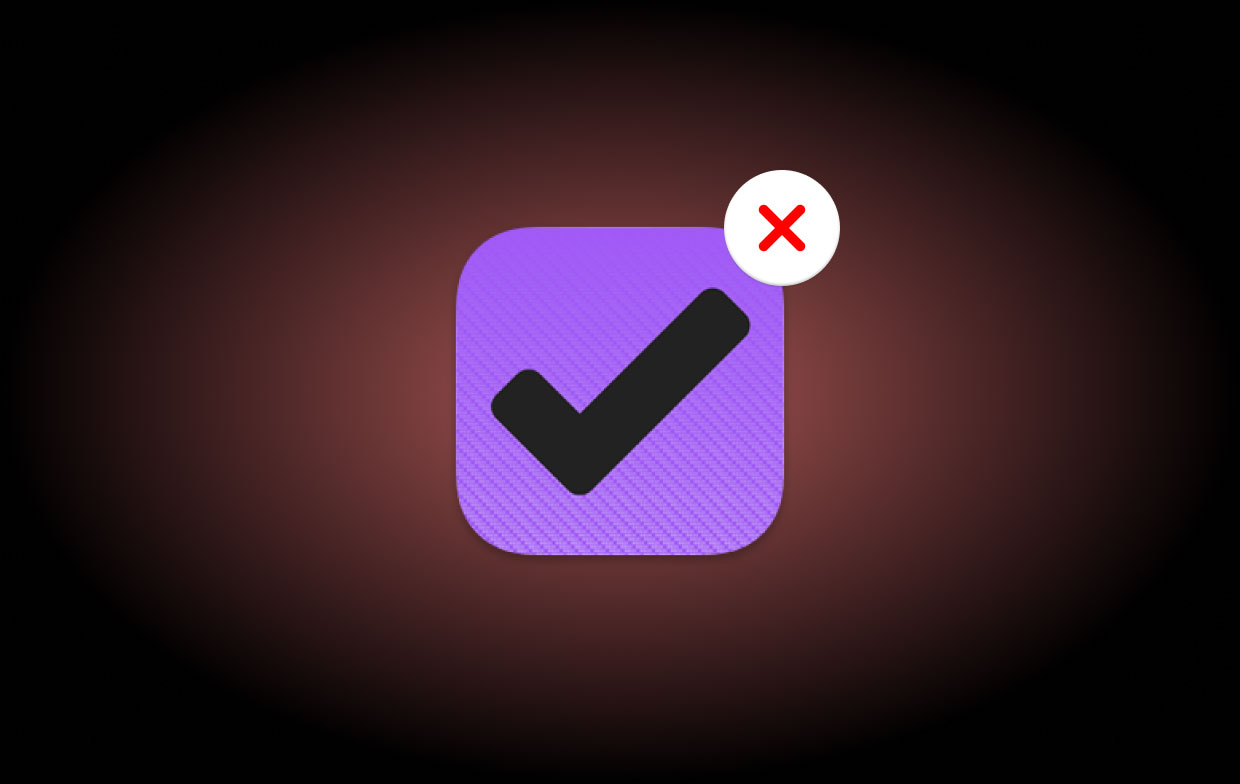
يمكنك التفكير في الأمر على أنه "الدماغ الثاني". يسمح لك بتنظيم جميع الأنشطة في نظام سهل الصيانة وطريقة قوية لالتقاط الأحداث. نظرًا لأنه مرتبط تمامًا بـ نظام أبل، لا يمكنك الوصول إلى المهام الخاصة بك من جهاز Android و Windows وأي نظام آخر ، حتى من متصفح يقتصر بشكل صارم على بعض المستخدمين.
فيما يلي بعض أفضل المتصفحات البديلة التي يمكنك استخدامها بدلاً من ذلك بعد إلغاء تثبيت Omnifocus على جهاز Mac:
- Todoist- تطبيق أكثر تزامنًا وقابلية للاستخدام وأسهل في الإعداد وأسهل في الإدارة.
- Trello- أداة تعاون تنظم المشاريع في بطاقات ولوحات.
- أسانا- يساعد على إدارة وتنسيق عملهم من خلال توضيح الخطط والعمليات والمسؤوليات.
- Wrike- برنامج إدارة مشروع متعدد الإمكانات يساعد الفرق البعيدة والموجودة على إنجاز المزيد من المهام معًا.
- كليك أب- يعمل أكثر من إدارة المهام. يقدم المستندات والتذكيرات والأهداف والتقويمات وحتى صندوق الوارد القابل للتخصيص بالكامل.
الجزء 4. استنتاج
نأمل أن يكون هذا المقال قد أعطاك معرفة كاملة حول كيفية القيام بذلك قم بإلغاء تثبيت Omnifocus على ماك باستخدام إما الطريقة اليدوية أو من خلال مساعدة برنامج إلغاء التثبيت من برنامج PowerMyMac.
لكننا ما زلنا نوصي باستخدام الطريقة الأسهل لأنها أكثر أمانًا وأسهل من الطريقة اليدوية. السرعة والدقة والأمان هي العناصر التي تدفع iMyMac PowerMyMac إلى أداء أفضل من المنظفات الأخرى. فلماذا لا تجربها الآن؟



